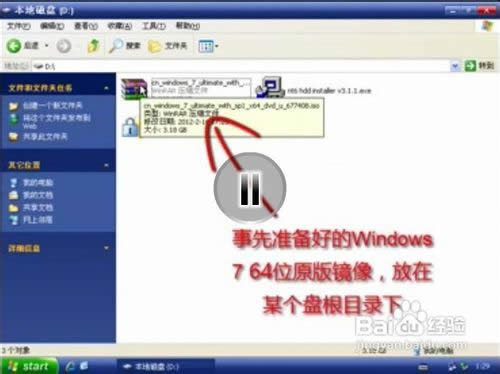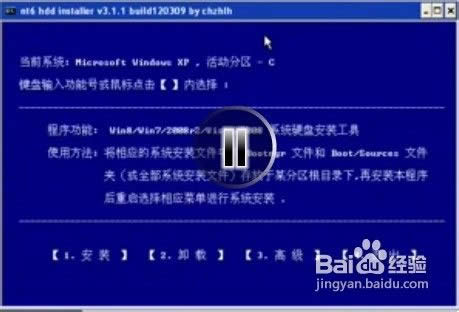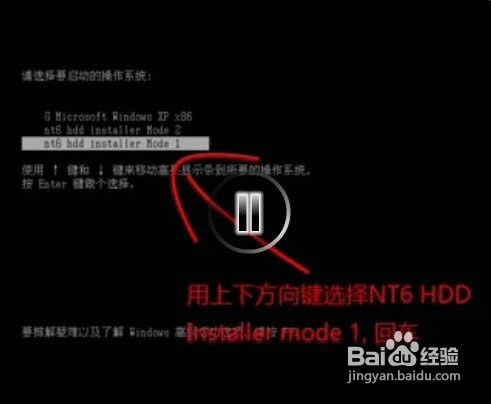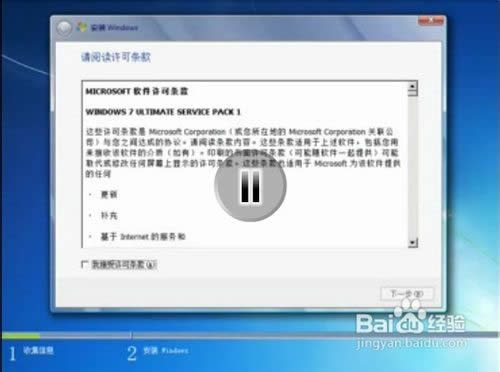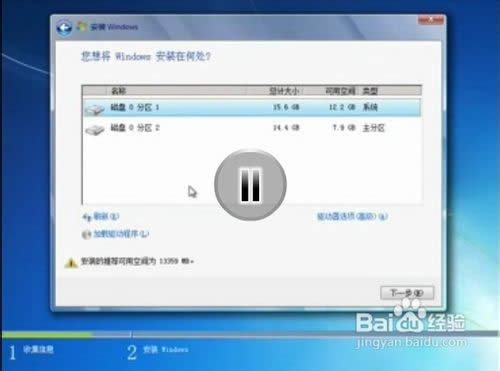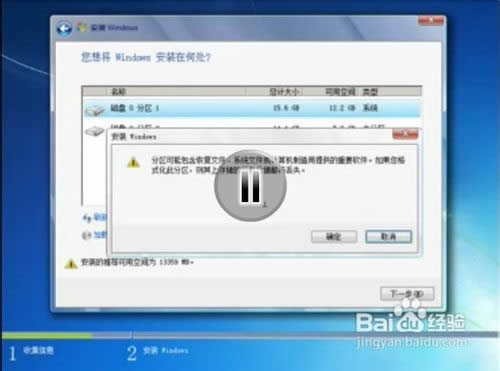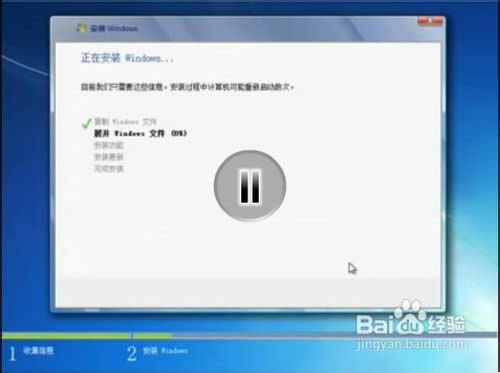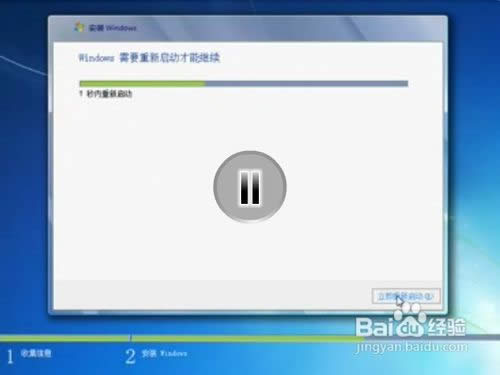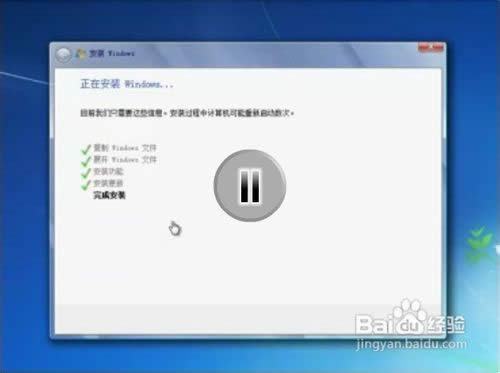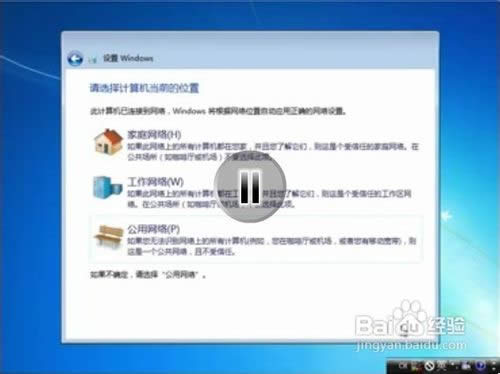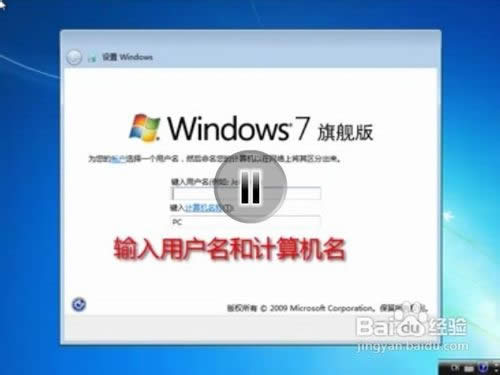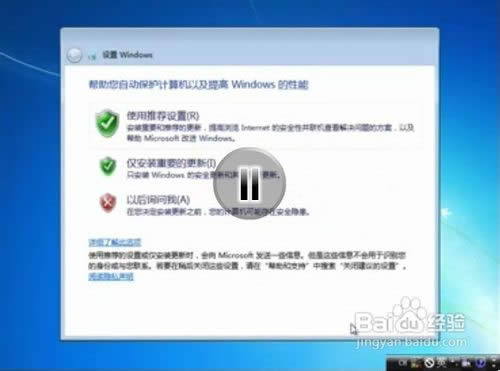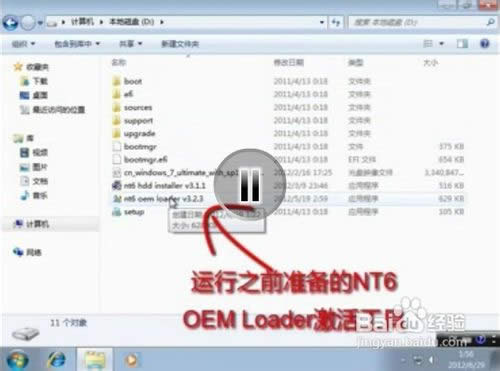Ghost windows7 64安裝辦法
發布時間:2022-04-19 文章來源:xp下載站 瀏覽:
|
系統軟件是指控制和協調計算機及外部設備,支持應用軟件開發和運行的系統,是無需用戶干預的各種程序的集合,主要功能是調度,監控和維護計算機系統;負責管理計算機系統中各種獨立的硬件,使得它們可以協調工作。系統軟件使得計算機使用者和其他軟件將計算機當作一個整體而不需要顧及到底層每個硬件是如何工作的。 win7到現在已經有幾十億用戶的使用了,還有很多xp系統的用戶還是非常想感受一下win7系統的魅力,但是應該如何安裝Ghost windows7 64呢?其實Ghost windows7 64安裝方法還是非常簡單的,下面就讓小編為大家介紹一下Ghost windows7 64安裝方法吧。 下載好后,必須將文件解壓到(這一步需要壓縮軟件才能解壓縮)非系統根盤目錄(指的就是不是你安裝系統的盤符,而是其余任意盤符下面,也不是文件夾)
Ghost windows7 64安裝方法圖1 接下來在以下地址下載NT6 hdd installer V3.1.1安裝工具和NT6 oem loader V3.2.3激活工具 (在“必要軟件”目錄下) 下載下來后關閉所有安全和殺毒程序,開始準備安裝 這是將以上兩個程序必須放到非系統根目錄里! 找到剛剛解壓系統的目錄中sources目錄下的ei.cfg文件刪除,這么做是為了可以選擇系統版本 運行NT6 hdd installer V3.1.1 等待出現第2張圖片的界面,中間不要操作。 然后點擊“安裝”進行引導,中間不要操作。 出現第3張圖片時,表明系統已引導完,然后把該關的程序都關了,單擊“重啟”進行安裝 如果出現找不到任何系統文件的情況,由2點可能:1、系統下載錯誤;2、你刪掉了引導文件.inf或系統放置位置不對,重新放好.inf文件或放好鏡像位置解決。
Ghost windows7 64安裝方法圖2 重啟到選擇操作系統界面(圖一)時,運用鍵盤上下鍵選擇(要快),XP用戶選擇NT6 hdd installer Mode1選項,Vista/7用戶選擇NT6 hdd installer Mode2選項 回車運行,等待兩個進度條加載完
Ghost windows7 64安裝方法圖3 選擇一個版本,點下一步 選擇一些選項,默認選好的,點下一步 單擊現在安裝 然后出現正在啟動某某某(圖3)等待,可能比較長
Ghost windows7 64安裝方法圖4
Ghost windows7 64安裝方法圖5 出現許可條款界面,點我同意條款,然后下一步(除非你不想安了) 然后選擇安裝模式,這里選自定義,單擊即可
Ghost windows7 64安裝方法圖6 出現磁盤選擇,這步做過了就沒法回頭了。(圖一) 如果要添加分區,就單擊“驅動器(高級)”選項單擊興建就行了 這里我們要覆蓋系統安裝,就單擊原系統的所在盤符,單擊“驅動器(高級)”選擇格式化,然后跳出來一個警告,選確定,等待(圖3) 期間如果說“盤符格式不符合”或者是發生找不到硬盤驅動程序的話,那就玩完了,重新來過吧 選中要安裝的盤符(一般是第一個),點下一步
Ghost windows7 64安裝方法圖7
Ghost windows7 64安裝方法圖8 終于安裝了,此時你可以休息一小會啦 等待前4步完成 提示:其中展開WINDOWS文件的0%和安裝更新會卡很長時間,耐心等待。
Ghost windows7 64安裝方法圖9 計算機安好后要重啟,讓他自己干吧,中間無需操作 然后又回到老界面,進行最后一步安裝,過程有5-15分鐘,漫長的等待 完成后提示重啟,此時計算機會自動重啟,不可以拔電源
Ghost windows7 64安裝方法圖10
Ghost windows7 64安裝方法圖11 終于進系統了。。。。。好美啊 第一次進系統,系統自檢查(圖2、3)
Ghost windows7 64安裝方法圖12 下面開始設置: 輸入用戶以及計算機名,這個隨便你(右下角可以切換中文) 為剛剛輸入的用戶名設密碼,你可以不設,點下一步 輸入密鑰,如果手頭確定有能用的密鑰,打上去,沒有或不確定,我們待會再激活 安全設置,這個你自己選,我推薦第二種 設置時間與時區,一般設好了 選擇網絡,如果網卡驅動沒裝,就沒有該選項,我推薦公共網絡 然后等待
Ghost windows7 64安裝方法圖13
Ghost windows7 64安裝方法圖14
Ghost windows7 64安裝方法圖15 終于到了歡迎。。。。。。然后會有一個準備桌面階段,較長 進入系統后,發現只有一個回收站,單擊開始,找到右側的一些東西,右擊選擇添加到桌面即可,旗艦版可在個性化中設置
Ghost windows7 64安裝方法圖16 激活 運行NT6 oem loader V3.2.3激活,出現一個對話框,點允許 運行后等待出現圖2界面 如果有“硬激活已支持”,就單擊硬激活,激活完后無需重啟 如果沒有“硬激活已支持”,就單擊首選軟激活,然后弄完了重啟,如果進不了系統,就選擇高級啟動項最后一次正確配置解決 系統是不是已經激活了?
Ghost windows7 64安裝方法圖17
Ghost windows7 64安裝方法圖18 以上就是小編為大家介紹的Ghost windows7 64安裝方法了,Ghost windows7 64安裝方法主要介紹原版與GHOST系統安裝方法,并集中了大部分的用戶的問題的反饋,好了,如果大家還想了解更多的資訊敬請關注小魚官網吧。 系統軟件一般是在計算機系統購買時隨機攜帶的,也可以根據需要另行安裝。 |